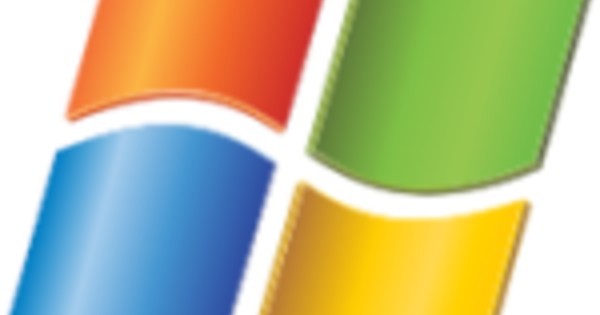我们可能不需要告诉您 Chromebook 非常实惠。但是您知道您也可以离线使用该设备吗?人们常常错误地认为 Chromebook 要求您始终连接到互联网,但(幸运的是)事实并非如此。

Chromebook 专为在线使用而设计,这是绝对正确的。存储容量有限,这意味着假设您主要使用云进行存储。但是如果你去一个没有互联网的地区怎么办?那么我们有一个好消息,您也可以在 Jipsingboermussel 中使用您的 Chromebook。
外置储存
考虑到存储,我们建议您先处理外部存储。您可以考虑使用 SD 卡(如果您的 Chromebook 具有内置 SD 读卡器,则特别有用),但外部 SSD 也可以正常工作。我们故意说SSD而不是硬盘,因为传统磁盘很重,但更容易受到攻击。但即使是 U 盘也足以为您提供所需的额外 GB 数。
谷歌文档离线
在撰写本文时,Microsoft 还没有与 Chrome OS 兼容的 Office 版本。您可以通过对 Android 的支持使用的版本,但这只是有点麻烦。对于此提示,我们假设您使用的是 Google 文档。如果是这样,那么您就知道 Google Docs 是为在线使用而设计的,因为您可以直接在云中编辑文件。但是,这并不意味着您不能更改该功能。但是,您需要为此安装一些东西。打开 Chrome 网上应用店并搜索 Offline Docs 扩展程序并单击 添加到 Chrome.然后浏览 //drive.google.com/drive/settings 并在出现的页面中单击旁边的框 离线 以确保文件也存储在本地。现在,当您在 Chromebook 未连接到互联网的情况下单击 Chrome OS 中的启动器,然后单击 Google Drive,您将在此处看到您最近在线处理的文件。再次连接 Chromebook 后,更改将立即上传。

Gmail 离线版
离线使用 Gmail 听起来有点不合逻辑,因为 Gmail 从一开始就是一个只能在线运行的邮件服务。但是,也可以让 Gmail 离线。当然,我们的意思是撰写电子邮件消息并回复您已经收到的电子邮件,因为只要您处于离线状态,就不会收到任何内容,实际上也不会发送任何内容。为此,您还需要在 Chromebook 上安装一个应用程序。此应用程序称为 Gmail Offline,可从 Chrome 网上应用店免费下载。下载应用程序后,您可以通过启动器启动它,然后您必须单击 允许离线电子邮件 进而 进行.您的消息会同步到您的 Chromebook,您可以离线评论和撰写新消息。当然,所有这些只有在您再次连接到互联网后才会真正发送。

离线电影和音乐
Google 有自己的电影和音乐服务,很高兴知道您甚至可以在本地存储这些媒体。首先,确保您安装了 Google Play 电影扩展程序(但您可能已经安装了,否则您将无法通过 Google Play 观看电影)。在 Google Play 电影中购买电影后,单击启动器中的 Google Play 电影,然后单击我的电影或我的电视节目。在您购买的电影(或系列)旁边,您现在将看到一个名为 去下载.单击此处下载电影。对于音乐,它的工作原理几乎相同:下载音乐后,点击启动器中的 Google Play 音乐,然后点击菜单中的 曲库.现在搜索您要离线收听的歌曲或专辑,然后单击 更多的 然后继续 去下载.我们再次强调您应该考虑到 Chromebook 通常几乎没有存储容量。不幸的是,您无法更改电影的存储位置,但您可以将音乐的存储位置更改为例如您的 SD 卡。
Chrome 操作系统中的文件管理器
最后是文件管理器,因为如果 Chrome OS 没有 Windows 资源管理器,您如何访问您的文件?幸运的是,这非常简单。单击启动器,然后单击文件。您现在将在左侧看到您可以访问的驱动器/媒体的概述,基本上就像 Windows 资源管理器一样,当您单击它时,内容会出现在右侧。